Kuinka käyttää läpinäkyvyyttä SVG-tiedostoihin

Opi käyttämään läpinäkyvyyttä SVG-grafiikassa Illustratorissa. Tutustu SVG-tiedostojen tulostamiseen läpinäkyvällä taustalla ja läpinäkyvyystehosteiden käyttämiseen.
Kohdistinten asetukset -paneelissa voit määrittää useita vaihtoehtoja, jotka ohjaavat osoittimien näyttämistä näytöllä Photoshop CS6:ssa. Seuraava luettelo kuvaa kohdistimen vaihtoehdot:
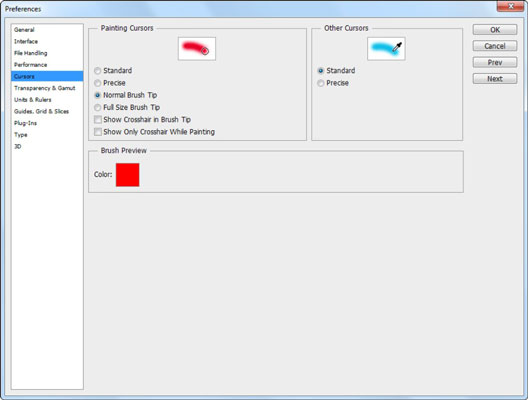
Maalaus ja muut osoittimet : Valitse Vakio-vaihtoehto näyttääksesi työkalun kohdistimen itse työkalua edustavana kuvakkeena. Tässä on muiden asetusten alaraja:
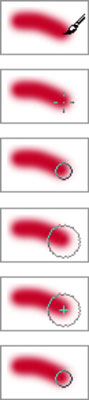
Tarkka: Vaihtaa kohdistimeen, jossa on hiusristikko, mikä on hyödyllistä sijoittaaksesi työkalun toiminta-alueen keskipisteen tiettyyn paikkaan.
Normaali harjan kärki : Näyttää 50 %:n pisteen harjan kärjestä, mikä tarkoittaa, että harjan kärjen halkaisija heijastaa 50 % tai enemmän höyhenyttä. Pehmeämmät höyhenet, joiden osuus on enintään 50 %, ovat esitetyn halkaisija-alueen ulkopuolella.
Täysikokoinen harjan kärki : Näyttää harjan kärjen halkaisijan täyden koon.
Näytä Cross h air in Brush Vihje: Upea hybridi. Siinä näkyy hiusristikko kummankin siveltimen kärjen keskellä – erinomainen tarkkaan retusointiin.
Näytä vain Crossh ilmaa ja Pain t ING: Cursor siirtyy vain ristiosoittimeksi maalatessa. Tästä voi olla apua suuria harjoja käytettäessä. Erittäin suurten harjojen halkaisijoiden näyttäminen voi olla hankalaa ja hidasta.
Useimmat käyttäjät valitsevat mieluummin maalauskohdistimet Normaali- tai Full Size Brush Tip -asetuksiksi ja muut kohdistimet Tarkkaan. Jotkut valittavat, että tarkkoja kohdistimia on vaikea nähdä joillakin taustoilla, mutta voit aina painaa Caps Lock -näppäintä kytkeäksesi tarkat kohdistimet päälle tai pois.
Siveltimen esikatselu: Jos haluat muuttaa siveltimen muokkausesikatselun väriä, napsauta värimallia, joka vie sinut Värivalitsimeen, jossa voit valita haluamasi värin.
Opi käyttämään läpinäkyvyyttä SVG-grafiikassa Illustratorissa. Tutustu SVG-tiedostojen tulostamiseen läpinäkyvällä taustalla ja läpinäkyvyystehosteiden käyttämiseen.
Kun olet tuonut kuvat Adobe XD:hen, sinulla ei ole paljon muokkaushallintaa, mutta voit muuttaa kuvien kokoa ja kiertää niitä aivan kuten minkä tahansa muun muodon avulla. Voit myös pyöristää tuodun kuvan kulmia helposti kulmawidgetien avulla. Kuvien peittäminen määrittelemällä suljetun muodon […]
Kun Adobe XD -projektissasi on tekstiä, voit alkaa muuttaa tekstin ominaisuuksia. Näitä ominaisuuksia ovat Fonttiperhe, Fonttikoko, Fontin paino, Tasaus, Merkkien väli (välitys ja seuranta), Riviväli (alku), Täyttö, Reuna (viiva), Varjo (pudottava varjo) ja Taustan sumennus. Katsotaanpa, kuinka näitä ominaisuuksia käytetään. Tietoja luettavuudesta ja fontista […]
Aivan kuten Adobe Illustratorissa, Photoshop-piirustustaulut tarjoavat mahdollisuuden luoda erillisiä sivuja tai näyttöjä yhdelle asiakirjalle. Tämä voi olla erityisen hyödyllistä, jos rakennat näyttöjä mobiilisovellukselle tai pienelle esitteelle. Voit ajatella piirustustaulua erityisenä tasoryhmänä, joka on luotu Tasot-paneelin avulla. Sen […]
Monia InDesign Tools -paneelin työkaluja käytetään viivojen ja muotojen piirtämiseen sivulle, joten sinulla on useita eri tapoja luoda mielenkiintoisia piirustuksia julkaisuihisi. Voit luoda InDesignissa mitä tahansa perusmuodoista monimutkaisiin piirustuksiin sen sijaan, että joutuisit käyttämään piirustusohjelmaa, kuten […]
Tekstin kääriminen Adobe Illustrator CC:ssä ei ole aivan sama asia kuin lahjan kääriminen – se on helpompaa! Tekstin rivitys pakottaa tekstin kiertämään grafiikan ympärille, kuten tässä kuvassa. Tämä ominaisuus voi lisätä luovuutta mihin tahansa kappaleeseen. Grafiikka pakottaa tekstin kiertymään ympärilleen. Luo ensin […]
Kun suunnittelet Adobe Illustrator CC:llä, tarvitset usein muodon, jonka koko on tarkka (esimerkiksi 2 x 3 tuumaa). Kun olet luonut muodon, paras tapa muuttaa sen kokoa tarkkoihin mittoihin on käyttää tässä kuvassa näkyvää Transform-paneelia. Valitse objekti ja valitse sitten Ikkuna → Muunna muotoon […]
InDesignilla voit luoda ja muokata QR-koodigrafiikkaa. QR-koodit ovat viivakoodimuoto, johon voidaan tallentaa tietoja, kuten sanoja, numeroita, URL-osoitteita tai muita tietoja. Käyttäjä skannaa QR-koodin kamerallaan ja ohjelmistollaan laitteella, kuten älypuhelimella, ja ohjelmisto hyödyntää […]
Saattaa olla hetkiä, jolloin tarvitset uuden kuvan näyttääksesi vanhalta. Photoshop CS6 tarjoaa sinut. Mustavalkokuvaus on uudempi ilmiö kuin uskotkaan. Dagerrotypioissa ja muissa varhaisissa valokuvissa oli usein ruskehtava tai sinertävä sävy. Voit luoda omia seepiasävyisiä mestariteoksia. Sävytetyt kuvat voivat luoda […]
Adobe Creative Suite 5 (Adobe CS5) Illustratorin Live Paint -ominaisuuden avulla voit luoda haluamasi kuvan ja täyttää alueet väreillä. Live Paint -ämpäri tunnistaa automaattisesti alueet, jotka koostuvat itsenäisistä risteävistä poluista ja täyttää ne vastaavasti. Maali tietyllä alueella pysyy elävänä ja virtaa automaattisesti, jos […]







